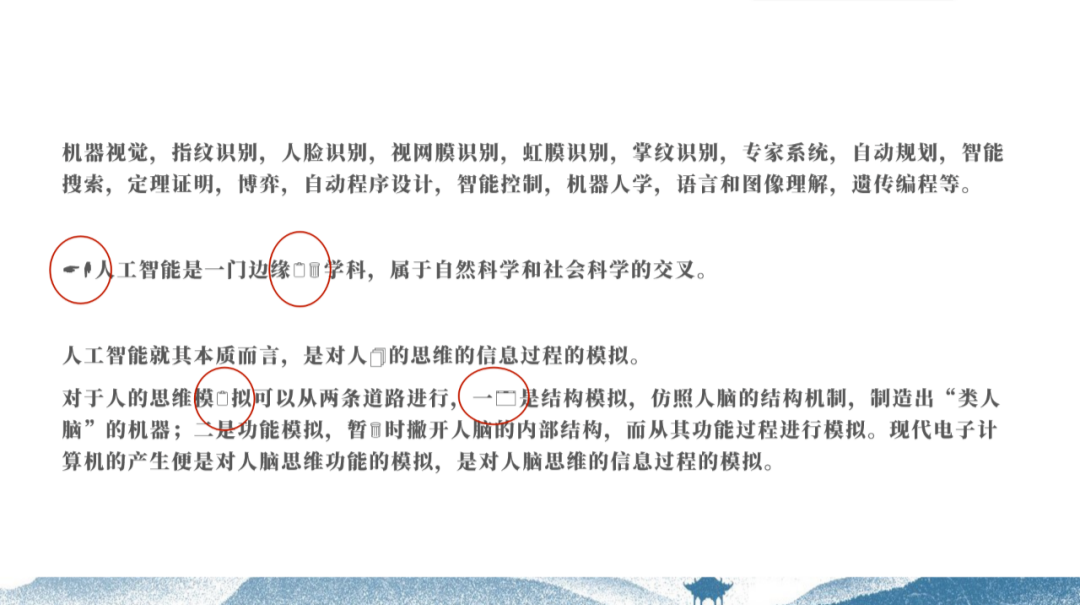文字是PPT传达内容的主要载体。
在PPT中,要是文字不得体,不美观会让整体效果大打折扣。
相信你们在制作PPT时都出现过以下这几种问题吧?
![]()
![]()
![]()
![]()
今天你们的福音来啦!![]()
隆重介绍,WPS智能美化中的【统一字体】功能,全面升级!不仅可以一键统一整套PPT的字体,还能让字体更有个性,贴合PPT的主题风格。
功能入口:
![]()
操作简单,只需要一键就能解决以上所有烦恼。
统一字体拥有上百种主题风格的字体样式,多种场景,多种风格,轻松覆盖,高效整洁!
水墨风的字体样式,与背景相融合,适合语文老师应用于PPT课件上,让学生们聚焦于文字内容,让文字充满中华文化的独特魅力,既大气又得体。
![]()
具有文艺气息的字体,犹如在写着人生中的第一封情书,深吸一口秋天的凉风,小清新的感觉让人把烦恼都抛之脑后。
![]()
解锁可爱,趣味表达,卡通风格在幼儿教育中作用最为广泛,既不严肃又不单一的字体样式会让孩子对文字充满兴趣,总能吸引孩子们的眼球。
![]()
规整的笔画,犹如书法家亲自提笔,适合在各种喜庆的场合,与大红色背景搭配也毫无违和感,把传统文化融入到字体中并持续流传。
![]()
活动策划找不到合适的字体?独具个性的字体,能让你的策划方案更特别,样式简约大方,高级有活力,既具有商业风格但又不会枯燥。
![]()
上百种字体的风格,供你任意选择!
只需要在PPT上方点击【设计】,点击【智能美化】,选择【统一字体】功能,即可拥有。
![]()
不仅如此,还有一项【隐藏的小功能】,强烈推荐给你!
隐藏小功能:
①打开智能美化—统一字体的功能界面
②点击上方【自定义字体】
![]()
别看它小身板,却有大功能!
【自定义字体】功能可以单独针对PPT中的标题、正文、中文、英文,分别设置不同的字体样式!
根据不同的内容结构,一键设置不同的字体,满足多样化的需求!
![]()
告别更换字体的繁琐操作,与智能办公手牵手,让你不再为字体而伤脑筋!
前往官网下载最新版本的WPS Office,在PPT页面上方点击【设计】点击【智能美化】就可以找到这个功能啦!
学习更多PPT进阶技巧请点击👇:
<span style="margin: 0px; padding: 0px; outline: 0px; max-width: 100%; font-size: 14px; letter-spacing: 2px; color: rgb(84, 141, 212); box-sizing: border-box !important; overflow-wrap: break-word !important;">PPT技巧进阶一 | 高效美化纯文本内容</span>
<span style="margin: 0px; padding: 0px; outline: 0px; max-width: 100%; font-size: 14px; letter-spacing: 2px; color: rgb(84, 141, 212); box-sizing: border-box !important; overflow-wrap: break-word !important;">PPT技巧进阶二 | AI 智能配图</span>
<span style="margin: 0px; padding: 0px; outline: 0px; max-width: 100%; font-size: 14px; letter-spacing: 2px; color: rgb(84, 141, 212); box-sizing: border-box !important; overflow-wrap: break-word !important;">PPT技巧进阶三 | 多图快速排版</span>
<span style="margin: 0px; padding: 0px; outline: 0px; max-width: 100%; font-size: 14px; letter-spacing: 2px; color: rgb(84, 141, 212); box-sizing: border-box !important; overflow-wrap: break-word !important;">PPT技巧进阶四 | 表格美化</span>
<span style="margin: 0px; padding: 0px; outline: 0px; max-width: 100%; font-size: 14px; letter-spacing: 2px; color: rgb(84, 141, 212); box-sizing: border-box !important; overflow-wrap: break-word !important;">PPT技巧进阶五 | 图形表达</span>
<span style="margin: 0px; padding: 0px; outline: 0px; max-width: 100%; font-size: 14px; letter-spacing: 2px; color: rgb(84, 141, 212); box-sizing: border-box !important; overflow-wrap: break-word !important;">PPT技巧进阶七 | 模板一键套用</span>
<span style="margin: 0px; padding: 0px; outline: 0px; max-width: 100%; font-size: 14px; letter-spacing: 2px; color: rgb(84, 141, 212); box-sizing: border-box !important; overflow-wrap: break-word !important;">PPT技巧进阶八 | 智能化排版</span>
<span style="margin: 0px; padding: 0px; outline: 0px; max-width: 100%; font-size: 14px; letter-spacing: 2px; color: rgb(84, 141, 212); box-sizing: border-box !important; overflow-wrap: break-word !important;">PPT技巧进阶九 | 封面设计</span>
<span style="margin: 0px; padding: 0px; outline: 0px; max-width: 100%; font-size: 14px; letter-spacing: 2px; color: rgb(84, 141, 212); box-sizing: border-box !important; overflow-wrap: break-word !important;">PPT技巧进阶十 | PPT的4大设计原则</span>
![]()